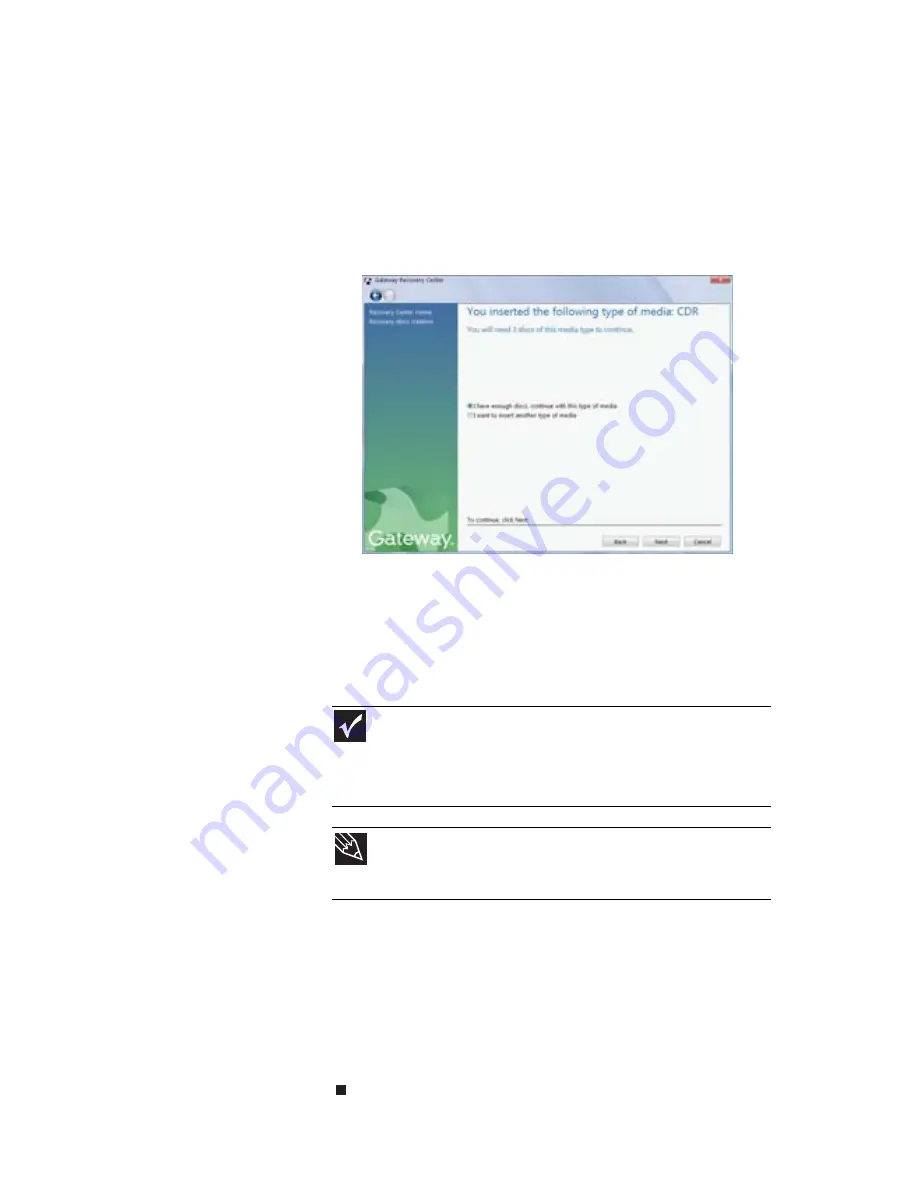
www.gateway.com
109
4
Introduzca un disco virgen grabable en una unidad de
grabación y, luego, haga clic en Siguiente. Si aparece el
cuadro de diálogo Reproducción automática y desea
cerrarlo, haga clic en el símbolo x ubicado en el ángulo
superior derecho.
Se abrirá un cuadro de diálogo que indicará el número
de discos vírgenes necesarios para crear un conjunto
completo de discos de recuperación.
5
Si tiene suficientes discos vírgenes del tipo solicitado,
haga clic en Tengo suficientes discos y, luego, en
Siguiente. Si no tiene suficientes discos, elija un tipo de
disco diferente o haga clic en Cancelar.
Comenzará la grabación de los discos. Cuando se
complete la grabación, colóqueles un nombre.
6
Si se precisan muchos discos, introduzca los discos
vírgenes cuando se le solicite.
7
Cuando el proceso haya finalizado, se abrirá la ventana
¡Felicitaciones!.
8
Haga clic en Finalizar.
9
Retire el último disco, identifíquelos a todos y guárdelos
en un lugar seguro.
Importante
Utilice un marcador indeleble para colocarles el nombre
“Recuperación de programas y controladores,” y escriba para qué
computadora son. A medida que extraiga cada disco de la unidad, utilice
el marcador para identificar cada disco como
1 de
x
,
2 de
x
,
3 de
x
y
así sucesivamente.
Consejo:
Luego de la creación de un disco de recuperación, la computadora
le asigna el nombre
Recuperación13
para el disco 1 de un conjunto de
3 discos,
Recuperación23
para el disco 2 y así sucesivamente.
Summary of Contents for GT3088m
Page 1: ...GU A DE REFERENCIA...
Page 2: ......
Page 10: ...CAP TULO 1 Acerca de esta gu a de referencia 4...
Page 11: ...CAP TULO 2 5 Conceptos b sicos acerca de la computadora Parte frontal Parte posterior...
Page 86: ...CAP TULO 5 Mantenimiento de la computadora 80...
Page 128: ...CAP TULO 6 Resoluci n de problemas 122...
Page 150: ...144 ndice...
Page 151: ......















































